在给客户提供Tableau方面的技术支持,第一次正式的使用了salesforce环境,梦寐以求,虽未拥有。这里记录几个注意事项。
1、连接salesforce数据源
第一次连接sf的数据源时,如果是组织机构,注意要使用下面的“use custom Domain”方式登入,输入自己组织的名称,之后再输入用户名和密码。否则无法登录自己的sf环境。

登录授权

注意上述的过程要在一定的时间内一次完成,否则会报错重新验证。
在发布工作簿到视图中,也会有上述的验证过程,注意中途会打开一个浏览器页面,无需关闭,可以事后关闭,如下:

2、用户管理SSO
一般而言,由于sf是用户许可证方式,因此Tableau通常是和sf的账号同步,可以使用sf作为服务提供者,并托管用户。这就需要使用SAML等方式完成SSO单点登录授权认证。
典型的匹配方式如下:

点击上面的“编辑连接”,可以查看具体的配置过程,沿着官方说明,通常新手也可以直接完成。

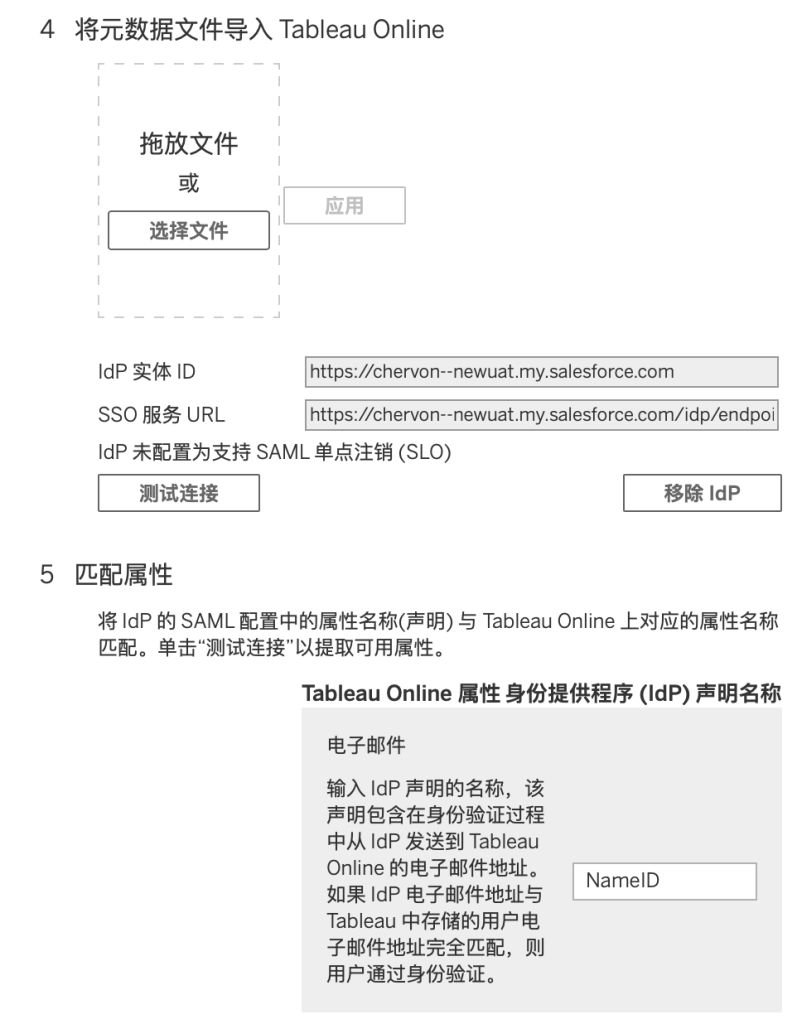

在官方的说明中,详细说明了这个配置过程,可以阅读:
在sf和tb中分别启用saml,通过saml在tb中同步添加sf的用户,具体方案参见官方说明 https://help.tableau.com/current/online/zh-cn/saml_config_salesforce.htm (英文版https://help.tableau.com/current/online/en-us/saml_config_salesforce.htm)
3、嵌入和权限控制测试的注意
为了提高sf和Tableau的匹配灵活性,官方使用了专门设计的组件配置基于SAML的嵌入式设计,即Tabbleau Viz Lightning Web。可以通过官方说明学习,如下:
使用 Tabbleau Viz Lightning Web 组件配置 SAML,这个可以是online免于二次验证,直接使用sf的账号登陆。 https://help.tableau.com/current/online/zh-cn/saml_config_salesforce.htm (英文版本https://help.tableau.com/current/online/en-us/saml_config_salesforce.htm)

测试过程中有一个问题,严格按照上述方式完成后,切换sf账号后,发现嵌入的Tableau online的账号(虽然是同步自sf的SAML)没有变化!个人推测,与Tableau online的session有关,测试中的切换过程,没有引起online账号变化。
解决方案:
在Chrome浏览器的设置中,设置“退出chrome时清楚cookie及网站数据”。这样每次切换账号时,关闭浏览器,重新打开就好了。这次是模仿生产的测试场景——毕竟生产环境中,我们不希望一个人随时能切换到其他人账号,实际上没有密码也无法进入。

这样,我就在sf中嵌入了Tableau online的页面,同时基于sf账号做了权限控制。
4、权限控制
这里,使用sf的多个账号测试数据,为按照以下规则,对group 字段做了匹配,通过“服务器”——“用户筛选器”创建。
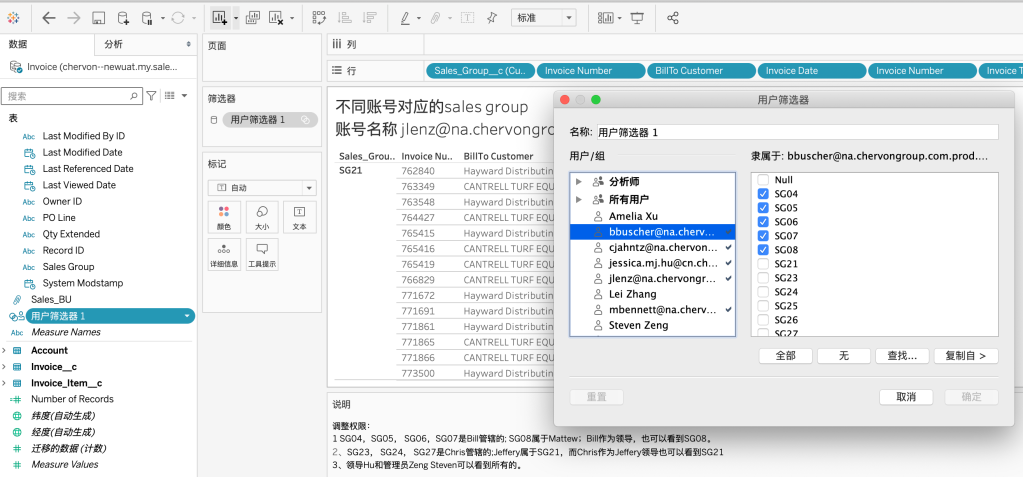
之后发布,按照本文第一部分的说明发布,再按照第二部分设置用户和嵌入。按照第三步设置session,切换账号浏览。就可以看到如下的效果,这里为了增强分辨力,在标题中增加了 @用户名:

后期在关于sf的项目中,如学习了进一步的内容,会同步。
推荐一篇特别详细的英文博客:
Configure Single Sign-on (SSO) from Salesforce to Tableau Online
Dec 21, 2020
了解 喜乐君 的更多信息
订阅后即可通过电子邮件收到最新文章。